Aktiver søketegn i søkeboks (Cortana) i Windows 10
Windows 10 "Redstone 2", som til slutt vil bli Windows 10 versjon 1703 når den slippes, har en rekke justeringer for Cortana for å tilpasse utseendet og utseendet. Det er mulig å flytte søkeboksen til toppen av søkeruten, tilpasse kantfargen og aktivere søk og sende inn glyph-ikoner. La oss se hvordan du aktiverer en søkeglyph i Cortanas søkeboks.
Annonse
Når dette skrives er Redstone 2-grenen representert av Windows 10 build 14946 som ble utgitt for Fast Ring Insiders for noen dager siden. Så jeg har testet denne tweaken i build 14946. Den fungerer kanskje ikke i eldre versjoner. Microsoft kan også fjerne den når de vil. Husk dette hvis du kjører en annen versjon enn 14946.
Den lar deg utføre følgende justeringer.
Aktiver søketegn i søkeboks (Cortana) i Windows 10
Når denne funksjonen er aktivert, har søkeboksen et lite søkeikon på venstre kant.
Slik ser det ut: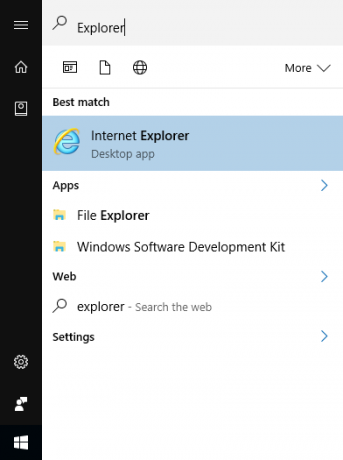
For å aktivere denne funksjonen, må du bruke en rekke justeringer i registeret.
- Åpen Registerredigering.
- Gå til følgende nøkkel:
HKEY_CURRENT_USER\Software\Microsoft\Windows\CurrentVersion\Search\Flighting
Hvis du ikke har en slik nøkkel, er det bare å lage den.
Tips: Du kan raskt åpne Registerredigering-appen på ønsket nøkkel. Se følgende artikkel: Hvordan hoppe til ønsket registernøkkel med ett klikk. - Her, endre to DWORD-verdier kalt Strøm og RotateFlight. Sett verdidataene deres til 0.

- Gå nå til følgende nøkkel:
HKEY_CURRENT_USER\Software\Microsoft\Windows\CurrentVersion\Search\Flighting\0\ShowSearchGlyphLeftOfSearchBox
- Her endrer du parameteren kalt "Value" og setter verdidataene til 1:
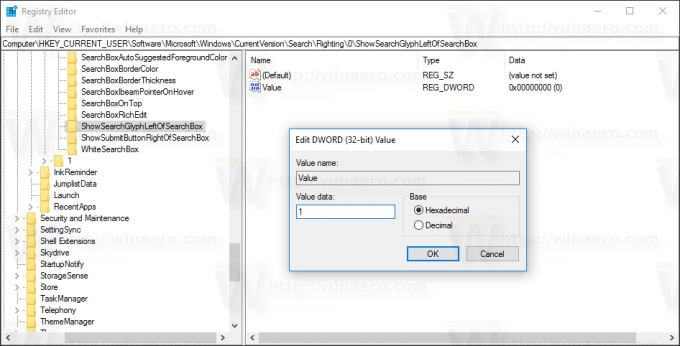
- Logg ut fra Windows 10-kontoen din og logg på igjen for å få endringene i kraft.
Nå vil Cortana ha et lite søkeikon på venstre kant av søkeboksen.
Igjen, husk at denne funksjonen kan fjernes av Microsoft når som helst, siden det er et eksperimentelt alternativ. Eller de kan legge det til i den stabile versjonen av Windows 10 versjon 1703, hvis de finner det nyttig.
Tusen takk til Inne i Windows for denne utmerkede oppdagelsen.
For å spare tid kan du laste ned disse ferdige registerfilene og unngå registerredigering:
Last ned registerfiler
Hva synes du om denne funksjonen? Vil du se den i stallgrenen? Fortell oss i kommentarene.
